Вебхук – это один из самых удобных инструментов, предоставляемых Дискордом, для автоматизации и улучшения работы вашего сервера. Он позволяет вашему серверу отправлять сообщения и уведомления на текстовые каналы Дискорда. Но как правильно настроить вебхук Дискорда? В этой пошаговой инструкции мы расскажем вам, как это сделать.
Шаг 1: Первым делом вам необходимо создать текстовый канал на вашем сервере Дискорда, на который вы будете отправлять уведомления с помощью вебхука. Откройте Дискорд, зайдите на ваш сервер и нажмите правой кнопкой мыши на текстовом канале, для которого вы хотите создать вебхук. В открывшемся меню выберите пункт "Настройки канала".
Шаг 2: В настройках канала перейдите на вкладку "Вебхуки". В этом разделе вы увидите список уже созданных вебхуков, если они есть. Нажмите на кнопку "Создать вебхук" для создания нового вебхука.
Шаг 3: После нажатия на кнопку "Создать вебхук" вы увидите форму создания вебхука. Введите любое название для вашего вебхука, а также выберите иконку, которая будет отображаться рядом с уведомлениями. Нажмите кнопку "Сохранить", чтобы создать вебхук.
Шаг 4: Поздравляем, вы только что создали вебхук! Теперь у вас есть URL-адрес для вашего вебхука. Этот URL-адрес вам понадобится, чтобы настроить отправку уведомлений на ваш текстовый канал. Скопируйте URL-адрес вебхука и сохраните его в надежном месте.
Теперь, когда у вас есть вебхук Дискорда, вы можете настроить отправку уведомлений с вашего сервера на текстовый канал. Используйте эту пошаговую инструкцию для создания вебхука и не забудьте скопировать URL-адрес. Удачи!
Что такое вебхук Дискорд

Вебхуки Дискорда предоставляют широкий спектр возможностей для автоматизации и интеграции вашего веб-сайта или приложения с Дискордом. Вы можете использовать их для уведомлений о событиях, рассылки новостей, взаимодействия с пользователями, а также для создания ботов и других автоматических процессов.
Оформление вебхука в Дискорде включает несколько шагов, включая создание вебхука, настройку параметров, выбор каналов, а также настройку разрешений и авторизации. После завершения этого процесса вы сможете использовать вебхук для отправки сообщений в выбранный канал Дискорда.
Вебхуки Дискорда отличаются от обычных ботов, так как они позволяют вам отправлять сообщения, не требуя от пользователя доступа к своему серверу или вашему же серверу Дискорда. Это делает их идеальным инструментом для отправки уведомлений или информации о событиях, а также для автоматизации определенных задач.
Добавление вебхука в Дискорде может значительно улучшить коммуникацию и сотрудничество между вашим сервером, вашим веб-сайтом и вашими пользователями. Вы сможете автоматизировать процессы, получать уведомления о важных событиях и держать пользователя в курсе последних новостей. Оформление вебхука дискорд позволит вам максимально эффективно использовать этот полезный инструмент.
Подробное описание функционала и преимуществ

Основные преимущества использования вебхуков в Дискорде:
- Удобство и простота настройки: они легко создаются и настраиваются через пользовательский интерфейс Дискорда.
- Разнообразие возможностей: вебхуки поддерживают отправку текстовых сообщений, изображений, эмбедов, ссылок и других объектов с поддержкой форматирования и стилей.
- Гибкость и автоматизация: с помощью вебхуков можно настроить автоматическую отправку уведомлений о новых поступлениях на вашем веб-сервисе, о результате выполнения задач или о других важных событиях.
- Интеграция с внешними сервисами: вебхуки легко интегрируются с различными сервисами и программными решениями, позволяя получать и отправлять информацию в режиме реального времени.
- Множество использований: вебхуки могут быть полезными как для организации командной работы, так и для автоматизации бизнес-процессов и управления проектами.
Используя вебхуки в Дискорде, вы получаете мощный инструмент для мгновенного уведомления пользователя или группы пользователей о важных событиях, а также для автоматизации и оптимизации работы вашего сервера. Не упустите возможность воспользоваться всеми преимуществами этой функциональности!
Как создать вебхук в Дискорд
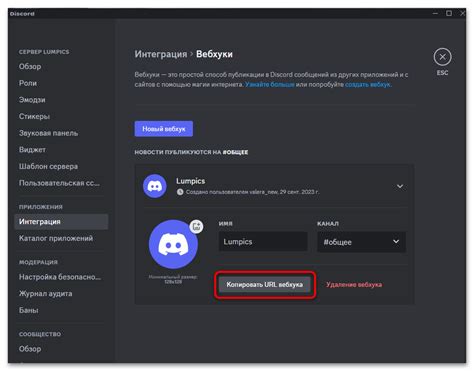
1. Откройте Дискорд и перейдите на страницу настройки сервера.
2. Перейдите в раздел "Интеграции", который находится в верхней части страницы.
3. Нажмите на кнопку "Создать вебхук" и введите название для вебхука. Вы также можете добавить аватарку вебхука.
4. Копируйте сгенерированную ссылку вебхука и сохраните ее в безопасном месте.
5. Настройте настройки вебхука по вашему усмотрению. Вы можете выбрать канал, в котором будут отображаться сообщения вебхука, а также настроить права доступа и уведомления.
6. Нажмите на кнопку "Сохранить", чтобы завершить создание вебхука.
Теперь у вас есть вебхук в Дискорд. Вы можете использовать его для отправки автоматических сообщений и уведомлений на сервере. Не забудьте сохранить ссылку и настроить права доступа, чтобы вебхук работал так, как вы хотите.
Шаги по созданию с примерами

Для оформления вебхука в Дискорде нужно выполнить несколько простых шагов.
1. Создание сервера в Дискорде:
Перейдите на панель управления серверами в Дискорде и нажмите кнопку "Создать сервер". Заполните необходимые поля и нажмите кнопку "Создать".
Пример:
Сервер: Мой сервер
Регион: Европа
2. Создание вебхука:
На созданном сервере перейдите в раздел "Настройки сервера" и выберите вкладку "Вебхуки". Нажмите кнопку "Создать вебхук" и заполните необходимые поля.
Пример:
Имя: Мой вебхук
Аватар: (загрузите изображение для аватара)
3. Настройка вебхука:
Нажмите кнопку "Сохранить". Вам будет предоставлен уникальный URL-адрес для вебхука, который нужно будет использовать для отправки сообщений на сервер Дискорда.
Пример:
URL-адрес вебхука: https://discordapp.com/api/webhooks/1234567890/abcdefghijkl
4. Отправка сообщений:
Используйте полученный URL-адрес вебхука для отправки POST-запроса с сообщением. Вы можете настроить различные параметры сообщения, такие как заголовок, содержимое, цвет и т. д.
Пример:
URL: https://discordapp.com/api/webhooks/1234567890/abcdefghijkl
Метод: POST
Тело запроса:
{
"content": "Привет, мир!",
"username": "Мой бот",
"avatar_url": "https://example.com/avatar.png",
"embeds": [
{
"title": "Заголовок",
"description": "Описание",
"color": 16711680
}
]
}
5. Проверка результатов:
Отправьте запрос и проверьте свой сервер Дискорда. Ваше сообщение и оформление вебхука должны быть отображены на сервере.
OAuth2.0 авторизация для вебхука

Для обеспечения безопасности вебхука и контроля доступа к API Discord рекомендуется использовать OAuth2.0 авторизацию. Этот протокол авторизации позволяет пользователям получать доступ к ресурсам, таким как вебхуки Discord, с помощью предоставления разрешений, необходимых для выполнения определенных действий.
Чтобы настроить OAuth2.0 авторизацию для вашего вебхука Discord, выполните следующие шаги:
- Зайдите в раздел разработчика Discord. Для этого войдите в свою учетную запись Discord и перейдите на страницу "Разработчик" или "Разработка приложений".
- Создайте новое приложение. Вам необходимо создать новое приложение, которое будет представлять ваш вебхук. Назовите его, добавьте описание и выберите иконку, если необходимо.
- Настройте разрешения. В разделе "OAuth2" выберите тип разрешения, необходимый для вашего вебхука. Discord предлагает несколько типов разрешений, например "webhook.incoming", которое позволяет читать входящие сообщения вебхука. Выберите подходящий тип и нажмите "Сохранить".
- Получите авторизационный код. Перейдите по сгенерированной ссылке авторизации, чтобы получить авторизационный код. Этот код будет использоваться для обмена на токен доступа.
- Обменяйте код на токен доступа. Используя авторизационный код, выполните POST-запрос к конечной точке авторизации Discord, чтобы получить токен доступа. Этот токен будет использоваться для аутентификации вебхука при отправке сообщений.
Обратите внимание, что OAuth2.0 авторизация требует некоторых знаний работы с HTTP-запросами и обработкой JSON-ответов. Рекомендуется использовать библиотеку или фреймворк, поддерживающий работу с OAuth2.0, для упрощения этого процесса.
После настройки OAuth2.0 авторизации ваш вебхук будет обладать безопасным доступом к API Discord и сможет выполнять необходимые действия в соответствии с выбранными разрешениями. Это гарантирует защиту вашего вебхука и предотвращает несанкционированный доступ к его функционалу.
Важные аспекты авторизации и привилегии

Оформление вебхука в Discord включает в себя не только создание соответствующего вебхука, но и настройку прав доступа к нему. Это важно для обеспечения безопасности и контроля работы вебхука.
При создании вебхука в Discord можно указать различные настройки авторизации и привилегии, чтобы решить, какие пользователи и группы будут иметь доступ к этому вебхуку.
- Авторизация пользователя: дает возможность указать, какой пользователь будет обладать правами доступа к вебхуку. Обычно выбирается конкретный пользователь или группа пользователей, которые будут отвечать за работу с вебхуком.
- Разрешение на чтение и отправку сообщений: определяет, какие пользователи или группы пользователей могут читать и отправлять сообщения через вебхук. Это позволяет контролировать, кто будет получать и отправлять информацию через вебхук.
- Разрешение на упоминания: позволяет указать, какие пользователи или группы пользователей могут использовать упоминания вебхука. Упоминания полезны, если вебхук служит для уведомлений или рассылок.
- Разрешение на вложения: определяет, какие пользователи или группы пользователей могут прикреплять файлы к сообщениям через вебхук. Это полезно, если вебхук используется для передачи файлов или изображений.
Важно следить за правами доступа к вебхуку и регулярно проверять, чтобы только соответствующие пользователи и группы имели доступ к нему. Это поможет предотвратить возможные нарушения безопасности и сохранить контроль над работой вебхука.
Как использовать вебхук в Дискорд
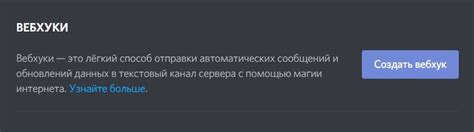
Чтобы использовать вебхук в Дискорд, выполните следующие шаги:
1. Получите URL вебхука
Перейдите на свой сервер в Дискорде и откройте настройки канала. Затем перейдите в раздел "Вебхуки" и нажмите на кнопку "Создать вебхук". В появившемся окне введите название вебхука и загрузите его аватар. Затем нажмите кнопку "Сохранить".
2. Настройте отправку сообщений
При создании вебхука вы получите специальный URL. Скопируйте его и используйте для отправки сообщений из вашего веб-приложения. Для этого выполните POST-запрос на адрес вебхука, передав в теле запроса JSON-объект с нужными данными. Вы можете установить заголовки, аватар и текст сообщения, а также добавить вложения и упоминания пользователей.
3. Тестируйте и настраивайте вебхук
После отправки сообщения через вебхук, проверьте его отображение на вашем сервере в Дискорде. Если что-то не отображается или работает неправильно, проверьте правильность передаваемых данных и формата запроса. Вы также можете настроить каналы видимости и разрешения для вебхука, чтобы управлять, кто может видеть его сообщения и управлять им.
Вот и все! Если вы правильно настроили вебхук, ваше веб-приложение будет автоматически отправлять сообщения в Дискорд и информировать пользователей о важных событиях или обновлениях. Используйте вебхуки, чтобы упростить и автоматизировать коммуникацию с вашими пользователями в Дискорде.
Примеры возможных сценариев использования
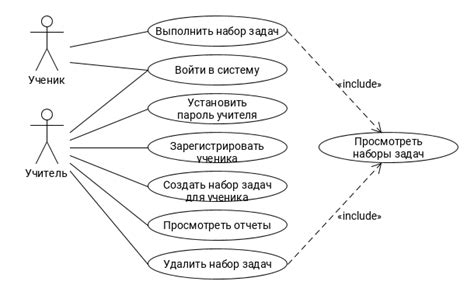
Настройка вебхука дискорд открывает перед пользователями множество возможностей для автоматизации и интеграции с другими сервисами. Вот некоторые примеры сценариев использования:
- Уведомления о новых заказах: если вы владеете онлайн-магазином, вы можете настроить вебхук для получения уведомлений о новых заказах прямо в своем дискорд-сервере. Это позволит вам оперативно реагировать на оформленные заказы и обеспечить быструю коммуникацию внутри команды.
- Интеграция с системой мониторинга: если у вас есть система мониторинга серверов или приложений, вы можете настроить вебхук для получения уведомлений о сбоях или проблемах сразу в дискорд. Это поможет вам оперативно отслеживать и решать проблемы, минимизируя время простоя.
- Автоматическое оповещение о новых постах в блоге: если у вас есть блог или информационный сайт, вы можете настроить вебхук для автоматического оповещения о новых публикациях. Это удобно, когда вы хотите держать свою аудиторию в курсе последних обновлений и новостей.
- Интеграция с системой управления задачами: если ваша команда использует систему управления задачами, вы можете настроить вебхук для получения уведомлений о новых задачах или обновлениях статуса. Это поможет вам координировать работу и оперативно реагировать на изменения.
Это только некоторые примеры, и возможности вебхука дискорд ограничены лишь вашей фантазией. Используйте вебхук для автоматизации своих бизнес-процессов, улучшения коммуникации и повышения эффективности вашей команды.